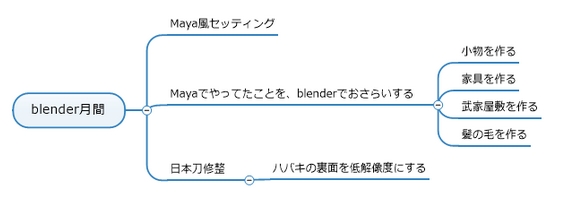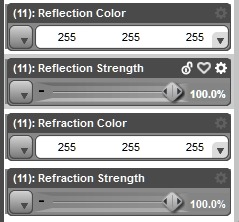 3Dいじり
3Dいじり 【D|S】日本刀、歌仙兼定を作る。142【Irayとは!】
Autodesk Maya 2014で日本刀、歌仙兼定をDaz Studio4.9でセッティングする。 テクスチャはPhotoshopCS6Extendedと、ディスプレイメントとかはZBrush 4R7で作成。 前記事 ↓ 【D|S】日本刀、歌仙兼定を作る。141【ナカゴのIray化】 | Create3D-3dCG制作作業日記 Irayライトについて フォロワーのくるさんから、Irayライトは普通のライトでもパラメータを変えるだけで 使える、と教えていただきました!ヽ(´▽`)ノ それと一緒に ↓ 前々から不思議だったこれ スペルが違うと教えていただきましたw 反射と衝突だそうです。 いやー、独学って怖いね。(違う) 最近『ちゃんと読め』って、ようやく実感したところでした。 基本的に私の中では、Genesis 2 で時代停まっているのでw Genesis 3 自体、触る気が無かったです。 なにぶん、Genesis 3 は顔のボーンが多くて 顔改変がたいへんなのは目に見えてるので触りたくなかった。 現状。 3Delight Irayレンダリング なぜ真っ白! と思ったら、スペキュラテ...